FileZilla, Cyberduck, WinSCP vb. FTP istemcileri FTP bağlantısı oluşturarak dosyalara erişmek, indirmek ve web sunucusuna yüklemek için yaygın olarak kullanılır. FTP bağlantısı, yalnızca veri istekleri göndermek ve almak için değil, aynı zamanda hedef ana bilgisayarla doğrudan bağlantı kurarak veri aktarmak için Dosya Aktarım Protokolü adlı özel bir ağ protokolü kullanır. Özellikle bir TCP bağlantısı üzerinden hiper metin taşımak için tasarlanan HTTP'den farklı olarak, FTP bağlantısı, sunucunun isteğine kaynak ana bilgisayardan alır almaz yanıt vermesini sağlar. Yalnızca hızlı dosya aktarma olanağı sağlamakla kalmaz, aynı zamanda hem veri indirme ve yükleme hem de dosya aktarma devam etme özelliği açısından toplu dosya işleme özelliği sunar. Bugün size kişisel FTP sunucunuzu kurma konusunda adım adım kılavuz sunuyoruz, böylece FTP istemcisi aracılığıyla herhangi bir yerden erişebilir ve başkalarının sunucunuza indirip yüklemesine izin verebilirsiniz.
FTP Sunucusu oluşturma ve yapılandırma işlemibiraz zordur, ancak FileZilla FTP Server kullanarak, yerel bilgisayarınızı neredeyse bir FTP sunucusuna dönüştürebilir ve daha sonra istemci bilgisayarlarla bağlantı kurmak için kullanabilirsiniz. FileZilla FTP Server'ı tanımayanlar için, Windows için açık kaynaklı bir uygulamadır; sunucuya SSL / TLS ile güvenli bağlantı üzerinden FTP ve FTP sağlar. SSL bağlantısını kullanarak, veri aktarımı işlemlerinin meraklı gözlerden korunmasını sağlamak için kaynak ve hedef ana bilgisayarlar arasındaki iletişimi şifreleyebilirsiniz. Ayrıca, kullanıcıların sunucu adresini ve bağlantı noktasını (gelen bağlantıları dinlemek için kullanılacak) ayarlamasına olanak tanır. İzinsiz kullanımı ve herhangi bir harici kaynaktan gelen değişiklikleri önlemek için Sunucu arabirimini şifre korumasını da seçebilirsiniz.

FileZilla Sunucu Arabirimi sadece yaratma kolaylığı sağlamaz vekullanıcıları yöneterek, her kullanıcının okuma / yazma erişim parametrelerini ayarlamanıza izin verir, böylece müşteriler paylaşılan verilerden faydalanamazlar. Kullanıcılar dışında, oluşturabilirsiniz Gruplar, kullanıcıları farklı kategorilerde birleştirmenize yardımcı olur. Gruplar Bu özellik, veri okuma / yazma izinlerini ve bypass dahil seçenekleri ayarlama kolaylığı sağlar sunucunun kullanıcı sınırı, maksimum bağlantı sayısı, Kullanıcı girişi için SSL’yi etkinleştirme / devre dışı bırakma, maksimum veri aktarım hızı sınırı vb.gruba ait kullanıcılar. Bu, aynı tipteki kullanıcılar için erişim parametrelerinin yapılandırılmasını ve tanımlanmasını kolaylaştırır. Örneğin, ofis istemci bilgisayarları için bir çalışma grubu oluşturabilirsiniz. Grup oluşturulduktan sonra, paylaşılan konumları manuel olarak belirlemek ve kullanıcı oturum açma ayarlarını tanımlamak zorunda kalmadan gruba istediğiniz kadar istemci PC ekleyebilirsiniz.
Filezilla FTP Sunucusunu ayarlamak kolaydır. Kurulduktan sonra Sunucu Arayüzünü başlatın ve localhost (127.0.0.1) 'ı sunucu adresi olarak belirtin ve ardından yönetim şifresini girin. Varsayılan 14147 numaralı bağlantı noktasını da değiştirebilirsiniz, ancak başka bir uygulama / servis tarafından dinleme bağlantıları için kullanılmadıkça değiştirilmesini önermiyoruz. Tamamlandığında, FileZilla FTP Server ana ekranını açmak için Tamam'ı tıklayın.
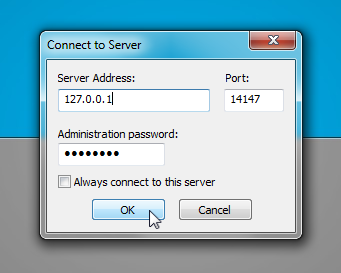
Daha önce de belirtildiği gibi, Gruplar kazanmanıza yardımcı olacakaynı kategoriye ait tüm kullanıcıların kontrolü. Önce gruplar oluşturacağız, sonra her gruba kullanıcılar ekleyeceğiz. Grup oluşturmak için Düzen menüsünü tıklayın ve ardından Gruplar seçeneğini seçin.
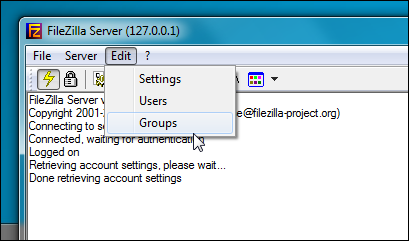
Grupları oluşturmak ve yapılandırmak için Gruplar iletişim kutusunu açacaktır. İlk önce, tıklayın Eklemek, grubun adını girin ve ardından etkinleştir grup içindeki kullanıcılar için erişim itibaren Grup ayarları Bölüm. Şimdi, istemcilerle paylaşılacak klasörleri belirtmeniz gerekiyor; taşınmak Paylaşılan klasörler sol kenar çubuğundan seçin ve ardından istediğiniz klasörleri ekleyin.onlarla paylaşmak için. Görünüşe göre, eklenebilecek grupların sayısında bir sınır yoktur. Grupları tanımladıktan sonra, her gruba kullanıcı eklemek için Gruplar iletişim kutusunu kapatın.
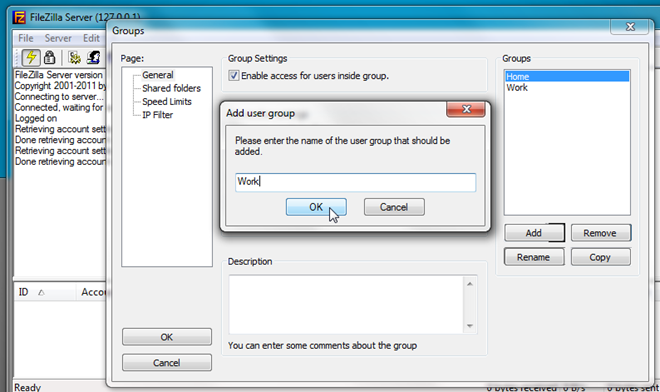
Kullanıcılar'ı Düzen menüsünden açın.
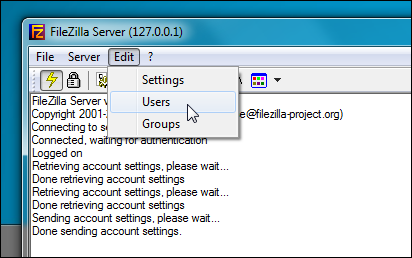
Gruplar gibi, Kullanıcılar da oluşturabilirsiniz.erişimlerini ve okuma / yazma parametrelerini ayarlayın. Kullanıcılar bölümünden ekle'ye tıklayın, kullanıcı adını girin ve açılır menüden grup seçin. Tamamlandığında, listeye kullanıcı eklemek için Tamam'ı tıklayın. Aynı şekilde, daha fazla kullanıcı oluşturabilir ve bunları gereksinimlerinize göre gruplar atayabilirsiniz.
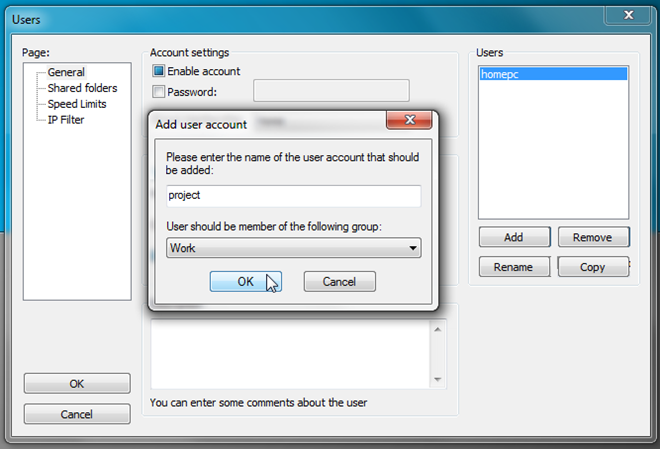
Varsayılan olarak, boş bırakarak kullanıcı adı oluştururparola korumalı, ancak parola korumalı kullanıcı erişimini sağlamak için Hesap ayarları bölümünde Parola seçeneğini etkinleştirebilirsiniz. Kullanıcı oluşturulduktan sonra, Şifre seçeneğini etkinleştirin ve ardından şifreyi girin. Burada da değiştirebilirsiniz Grup üyeliği, Bypass kullanıcısını sunucu sınırını etkinleştir ve kullanıcı oturum açma seçenekleri için SSL zorla'yı etkinleştirin ve IP adresi başına maksimum bağlantı sayısını ve bağlantı sınırını tanımlayın.
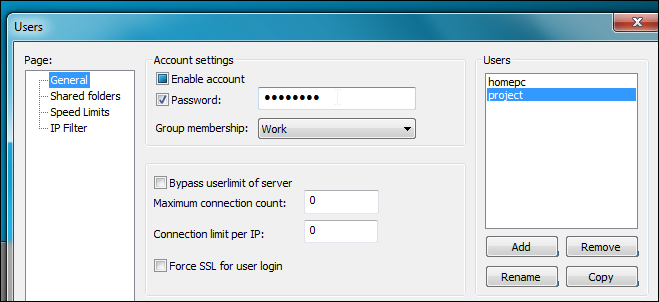
Gruplar oluştururken paylaşılan klasörler belirtmediyseniz, kullanıcılar tarafından erişilebilen klasörleri manuel olarak ekleyebilirsiniz; sadece yönelmek Paylaşılan klasörlerve ardından Ekle'den Paylaşılan klasörler Sürücüleri / klasörleri belirtmek için
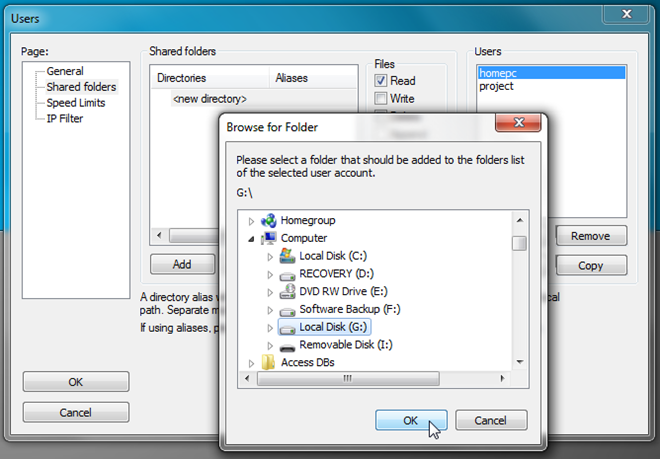
Bu Dosyalar ve Dizinler bölümler dosya ve klasör erişimini tanımlamanıza izin verirokuma, yazma, ekleme, listeleme ve silme dahil parametreler. Varsayılan olarak, belirtilen paylaşılan konumda bulunan tüm alt dizinlere erişim verir. Ancak, devre dışı bırakabilirsiniz. + Subdirs özyinelemeli klasör erişimini iptal etme seçeneği. Paylaşılan Limitler sekmesi, her kullanıcı için maksimum indirme ve yükleme hızı sınırını ayarlamaya izin verir. Aynı zamanda indirme ve yükleme yapmanıza izin verir hız sınırı kuralı Veri aktarım hızını belirtilen gün ve saatte sınırlamak için. IP filtresi sekmesinden, belirtilen IP adreslerini zorla hariç tutabilirsiniz.
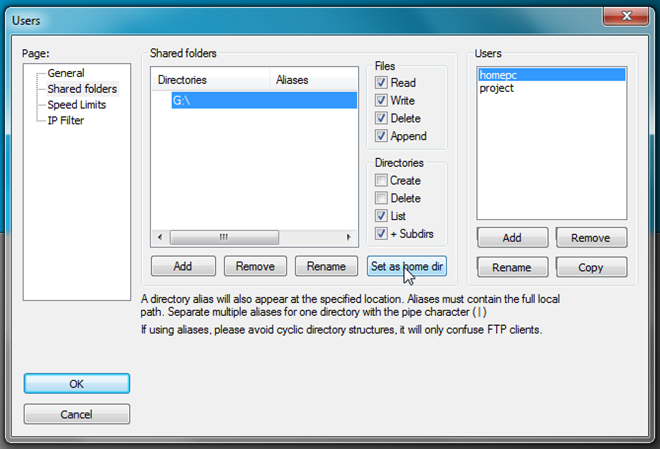
Kullanıcılar ayarları yapıldıktan sonra müşteriye geçmesistem FTP sunucunuzla bağlantı kurmak için. Yerel ağ üzerinden veri aktarmak istiyorsanız, istemci PC'den bağlantı kurmak için sunucu PC'nin yerel IP'sini kullanabilirsiniz. Sunucunun yerel IP’sini bulmak için, ipconfig Windows CMD yardımcı programında komut açın veya açın Ağ Bağlantısı Detayları (den erişilebilir Ağ ve Paylaşım Merkezi) görüntülemek için IPv4 adres.
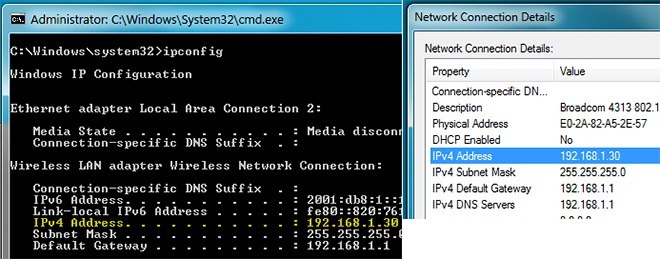
FTP istemcisini kullanarak FTP sunucusuyla bağlantı kurabilirsinizVeri indirmek ve yüklemek için FileZilla FTP istemcisi için, Dosya menüsünden Site Yöneticisi'ni açın ve gerekli bilgileri girin. İstemci PC aynı ağa bağlıysa, sunucuya bağlanmak için Ana Bilgisayar alanına yerel sunucu PC IP adresini girin ve ardından Oturum Açma Türü'nden Normal'i seçin. Şimdi, Kullanıcı alanına kullanıcı adını ve Şifre alanına (etkinse) şifreyi girin.
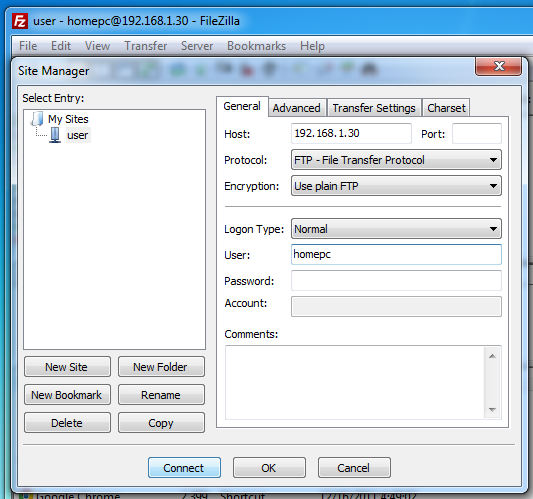
Tamamlandıktan sonra, belirtilen paylaşılan klasörlere erişmek için Bağlan'a tıklayın.
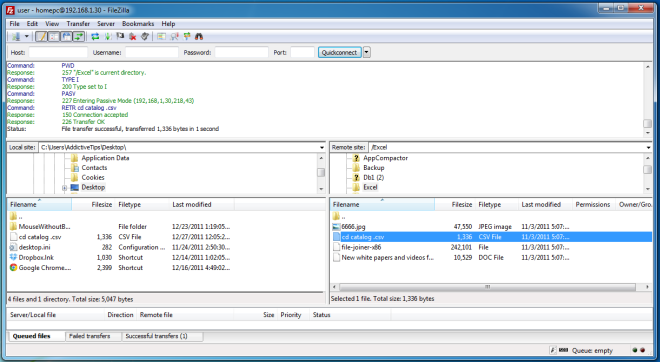
FileZilla FTP Server, tüm verilerin kaydını tutar.istekleri gönderin ve alın. Günlük dosyası içeriğini Sunucu Arabirimi üzerinde görüntüleyebilirsiniz. Ana pencerenin altındaki kullanıcılara, IP adreslerine, aktarılan dosyalara ve veri aktarım hızlarına bağlı olan tüm bağlı istemcileri gösterir.
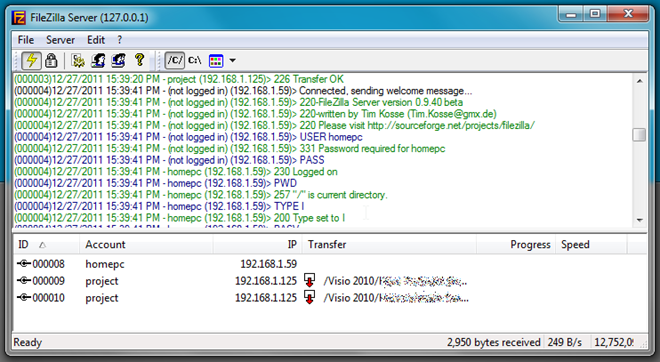
Sunucu PC’nin harici IP adresini paylaşabilirsinizaynı ağda olmayan müşterilerle. Pasif mod aktarımları için harici IP adresi belirlemek üzere, araç çubuğundan FileZilla Server Options'ı açın ve Pasif mod ayarları sekmesi. Şimdi etkinleştir Aşağıdaki IP'yi kullanın seçeneğini belirleyin ve ardından harici IP adresinizi girin. Ayrıca harici IP adresini almayı da seçebilirsiniz. ip.filezilla-project.org/ip.php, veya seçtiğiniz diğer herhangi bir servis.
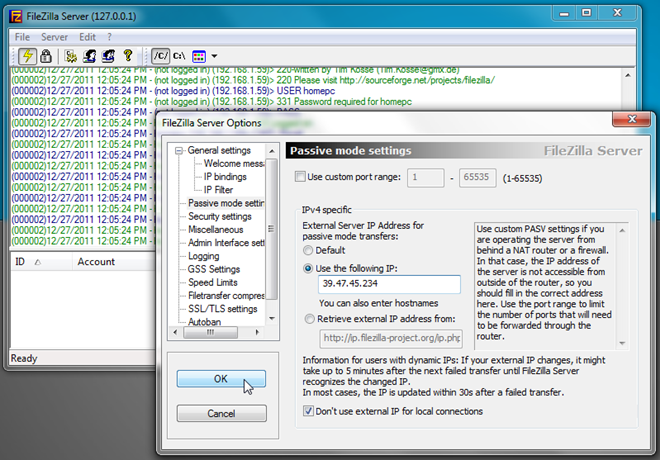
Bir kez yaptıktan sonra, yalnızca dış IP adresini paylaşınsunucu PC istemcileri ile sunucuya bağlanabilir ve paylaşılan klasörlere erişebilirler. Sunucuyla internet üzerinden bağlantı kurulamazsa, yerel ağın dışından bağlantılara izin vermek için FTP uygulamanızı Güvenlik Duvarı dışlama listesine eklemeniz gerekebilir. Yönlendiricinizin sunucuya erişimi kısıtlaması durumunda, yönlendiricinin yerleşik güvenlik duvarını atlamak için manuel olarak bir bağlantı noktası açmanız gerekir.
FileZilla FTP Server, kolay bir yol sağlarPC'nize uzak konumlardan erişmenin yanı sıra evdeki bilgisayarlara veri aktarın. FTP Sunucusu ayarlarının kullanılabileceği sonsuz senaryolar olabilir. Evinizde birden fazla PC varsa, diğer sistemlerin düzenli yedeklerini oluşturmak için birini FTP sunucusu olarak ayarlayabilirsiniz. FileZilla FTP Server internet üzerinden FTP bağlantısını kabul ettiğinden, tek ihtiyacınız olan sunucunuzla iletişim kurmak için tek ihtiyacınız olan bir FTP istemcisidir. Paylaşılan verilere okuma ve yazma erişiminin manuel olarak yapılandırılması gereken geleneksel dosya paylaşımının aksine, kullanıcı erişimini parola korumalı, paylaşılan konumları belirleyebilir ve sisteminizi güvenli hale getirmek için erişim parametrelerini okuyabilir / yazabilir dış veri hırsızlığı saldırıları.













Yorumlar